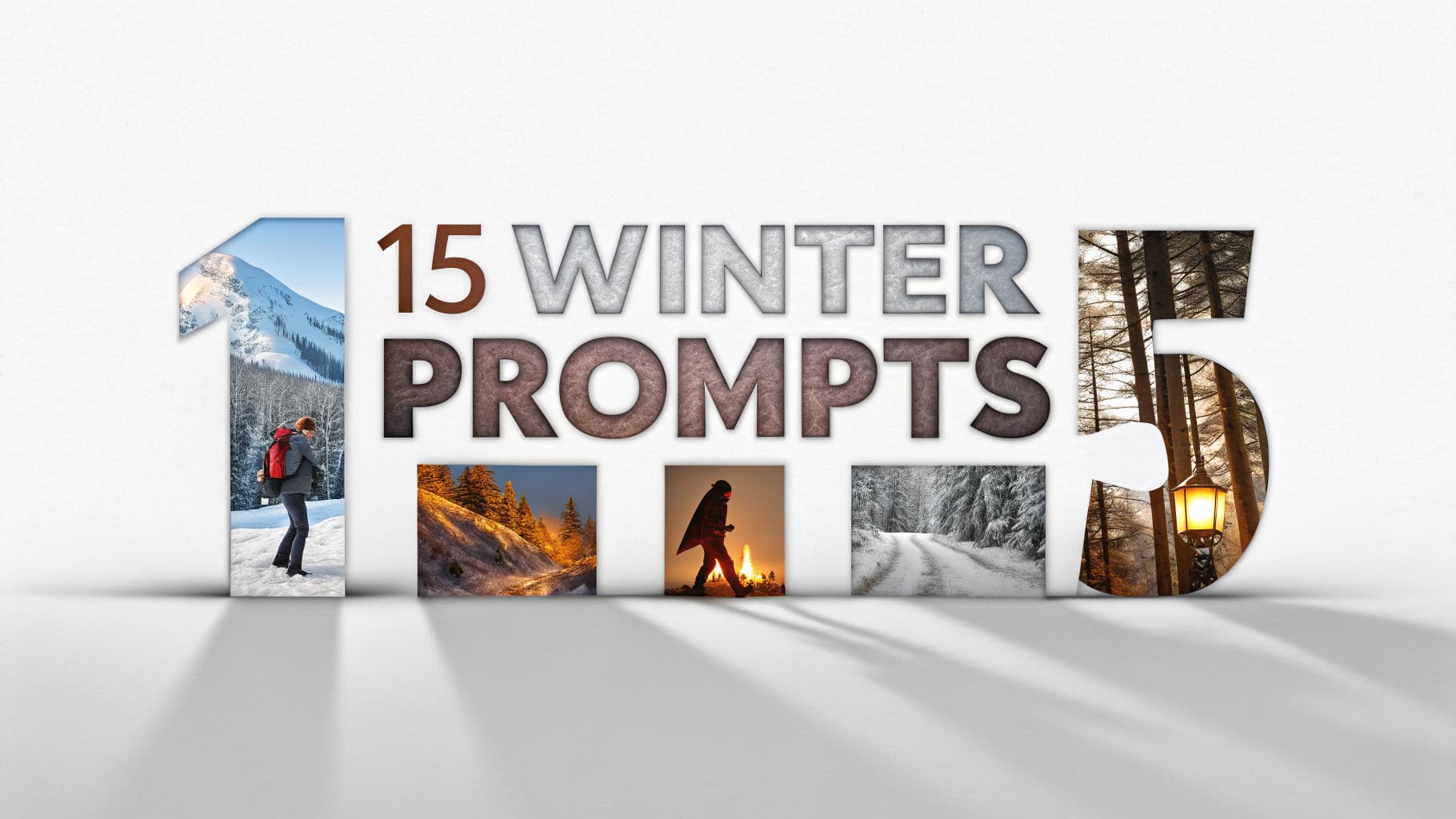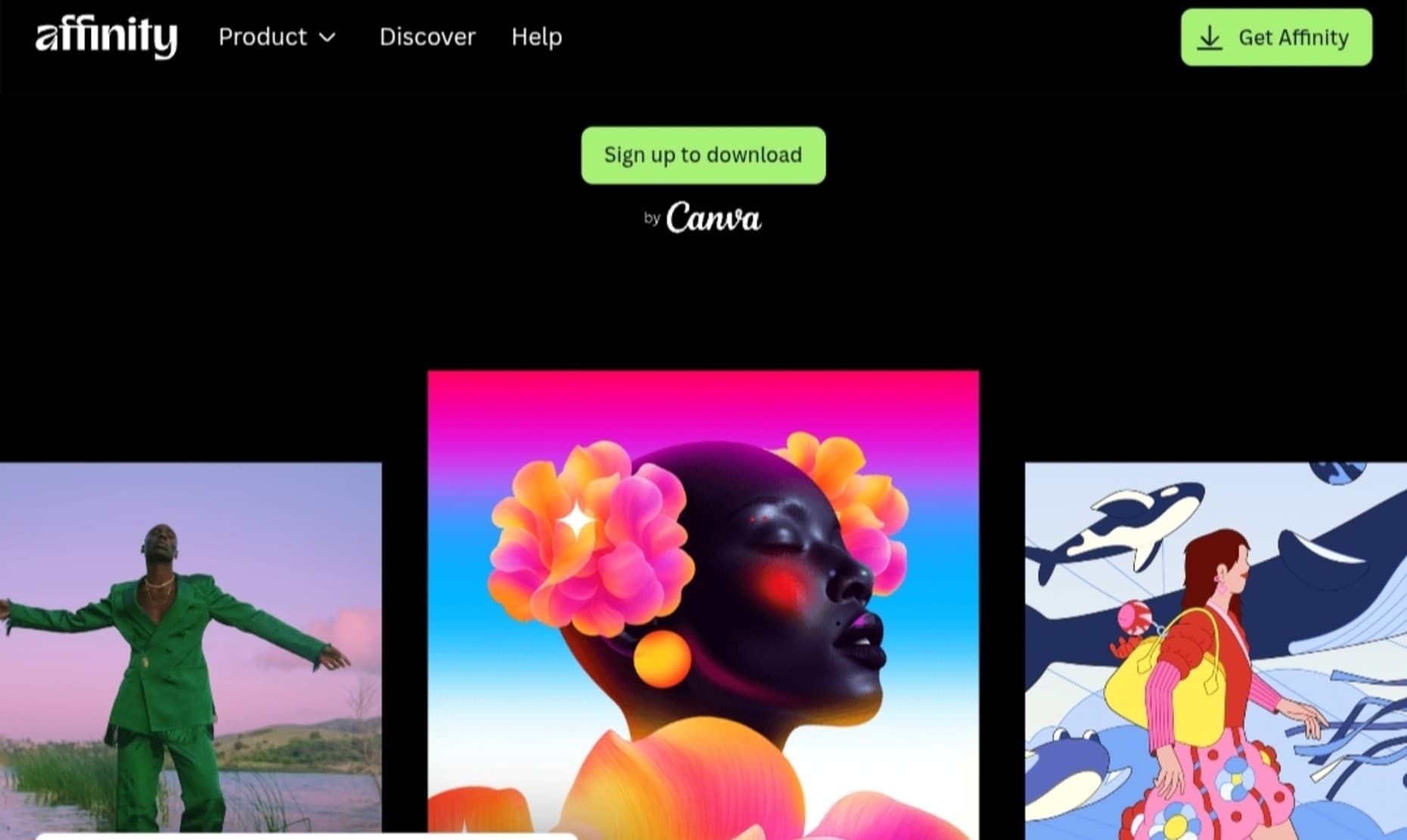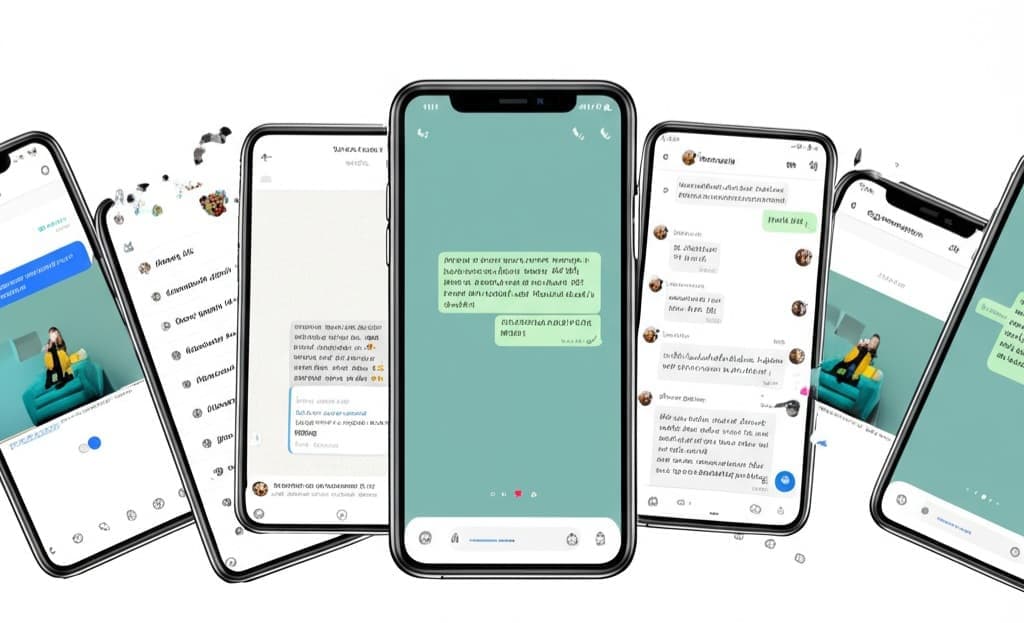
كيف تصمم شخصيتك بالAI على Instagram بالعربي مجانًا مع قدرات الصور والبحث
في العام الماضي، أتاحت شركة Meta للمستخدمين إنشاء شخصية ذكاء اصطناعي خاصة بهم والدردشة معها، وذلك إما عبر instagram مباشرة، أو من خلال منصة Meta AI Studio.
وتعرف هذه الخاصية باسم «Create & Custom an AI«.
واعتمدت الشركة بها على نموذجها Llama، الذي يتيح إمكانيات واسعة لإنشاء شخصيات افتراضية تخدم أهدافًا متنوعة، من الترفيه وحتى التوجيه الثقافي أو المهني.
وكانت هذه الميزة متاحة على الولايات المتحدة فقط، مع وعود الشركة بالتوسع تدريجيًا في جميع المناطق الأخرى.
وخلال ملاحظتنا أمس، وجدنا أنها أصبحت متاحة في المنطقة العربية، سواء عبر تطبيق Instagram، أو واجهته عبر الويب داخل Meta AI Studio.
يأتي هذا عقب إعلان الشركة الرسمي عن إطلاق خدمات Meta AI في الشرق الأوسط منذ أيام قليلة.
ولكن حتى الآن، لم تؤكد الشركة بشكل رسمي عن إتاحة إنشاء الشخصيات في الدول العربية. ولذلك توجه من خلال الخطوات التالية للتحقق ما إذا كانت متوفرة في منطقتك.
كنا قد ناقشنا كيفية استخدام هذه الميزة حين تم إطلاق Meta AI Studio لأول مرة.
ونحن الآن بصدد الحديث مجدداً عن الخطوات بالتفصيل بعد التحديثات الأخيرة، وهذه المرة ستكون من داخل تطبيق انستجرام و باستخدام اللغة العربية.
خطوات إنشاء AI Character على Instagram مجانًا
بدون تعقيدات، يمكنك الحصول على روبوتك الخاص في ثوانٍ معدودة، من خلال إدخال وصف المهمة التي تريده أن يقوم بها، وسيتم تجهيزه بشكل أوتوماتيكي.
وسنوضح ذلك الآن، مع إضافة المزيد في التفاصيل المرفقة بالأمثلة، لمن يريد التحكم الكامل.
لبدء العملية، يجب أولًا الدخول إلى تطبيق إنستغرام، ثم اتباع هذه الخطوات:
الطريقة الأولى: اضغط على رمز المراسلة الموجود في الزاوية العليا من الشاشة.
في الصفحة التالية، اضغط على رمز القلم والورقة، ثم اختر خيار الدردشة مع الذكاء الاصطناعي (AI Chats).
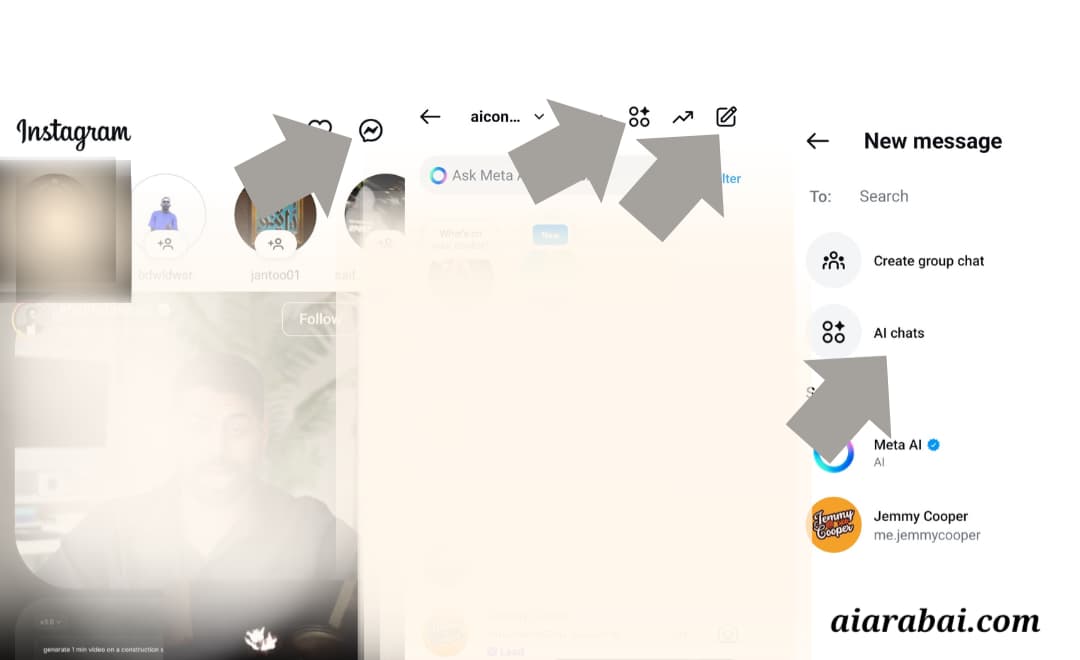
الطريقة الثانية: ادخل إلى ملفك الشخصي، وانقر على زر علامة (+) الموجودة بأعلى اليمين، ثم خيار «AI».
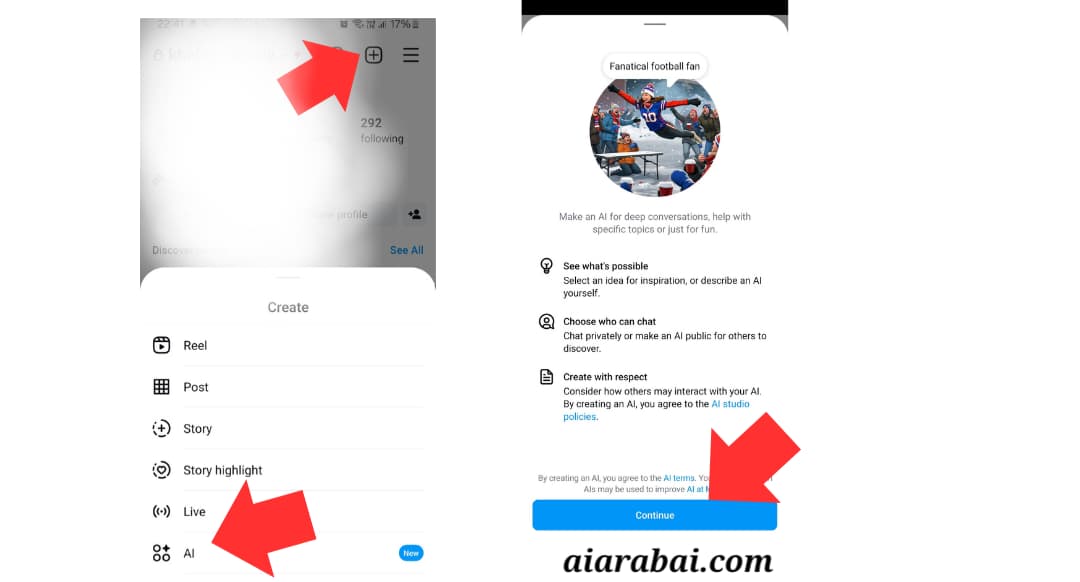
ستظهر لك بعض الشخصيات التي أنشأها الآخرون، ويمكنك استخدامها كأساس لشخصيتك.
لكن لصناعة شخصية فريدة، اضغط على إنشاء «Create»، ثم شخصية ذكاء صناعي مخصصة (custom AI).
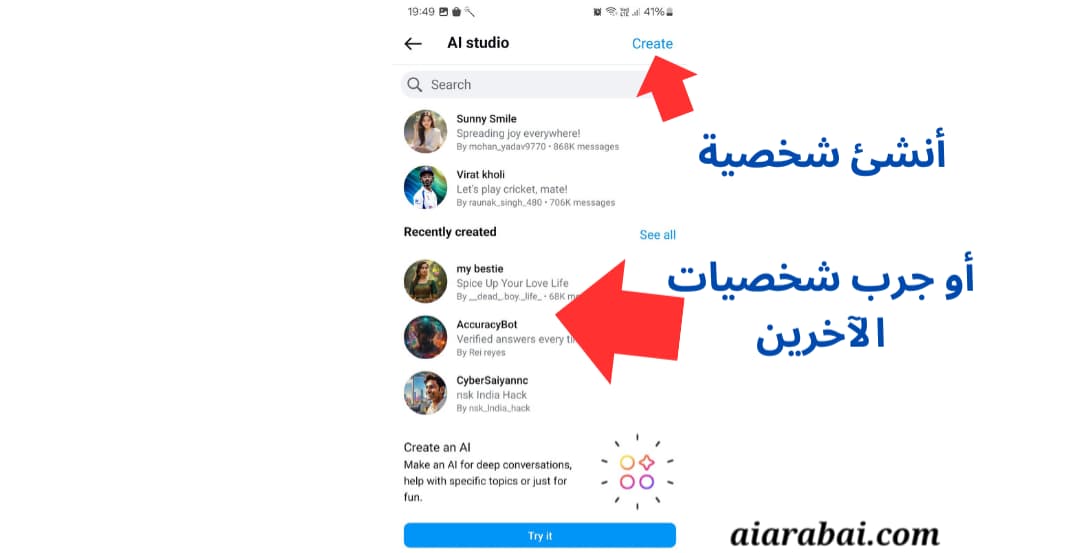
مثال عملي: تصميم شخصية AI بالعربية لاقتراح الكتب
للتوضيح، لنفترض أنك ترغب في تصميم شخصية تساعد المستخدمين على اختيار كتب مميزة. يمكنك كتابة الوصف التالي:
«قارئ متمرس يهتم بالكتب الثقافية والفكرية، ويمكنه ترشيح كتب تناسب اهتماماتك الشخصية بناءً على تفضيلاتك، سواء في الروايات أو كتب التاريخ أو التطوير الذاتي.»
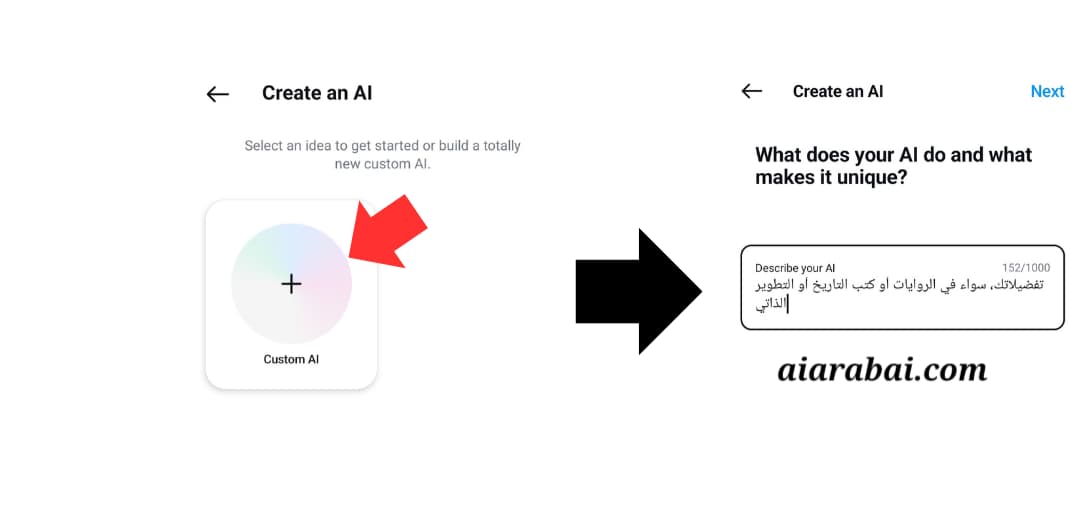
بعد ذلك، اضغط على زر «Next»، وسيقوم النظام تلقائيًا بتولى إنشاء العناصر التالية مثل الصورة، السطر التعريفي (tagline) والوصف في الخانات المخصصة.
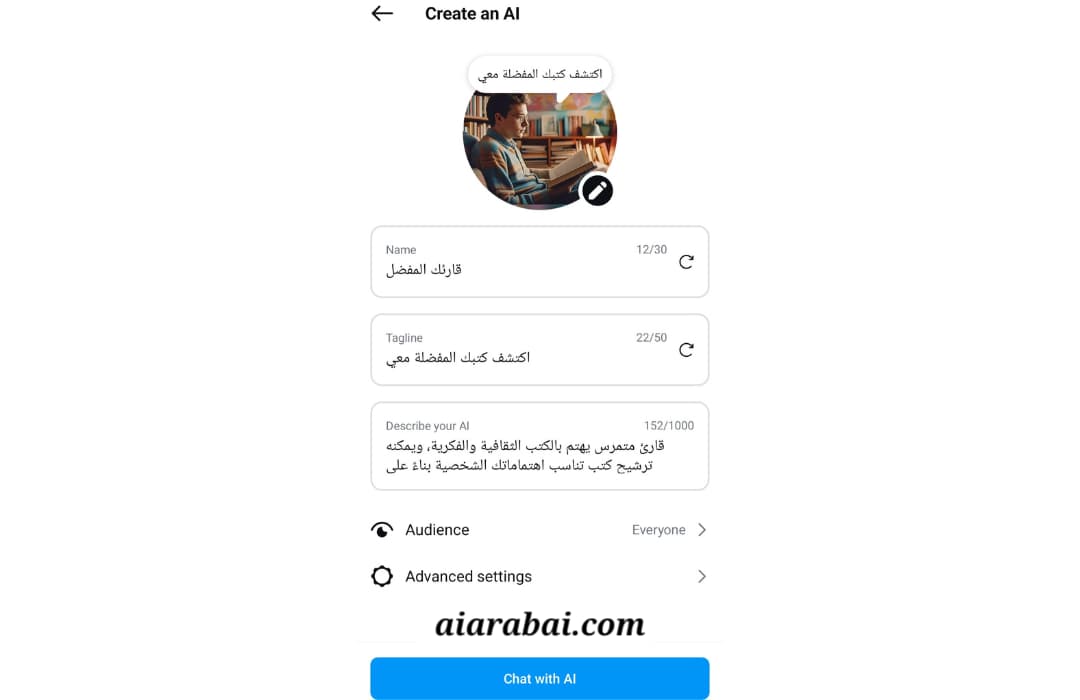
يمكنك تغيير الصورة بإدخال الوصف الذي تريده، وكذلك تعديل باقي العناصر.
لتغيير الصورة، اضغط على رمز القلم بجانب الصورة، ثم أدخل وصفًا جديدًا لما تريد أن تبدو عليه الشخصية. مثلًا، اكتب:
«شاب يحمل كتابًا، يجلس في مقهى هادئ، يبتسم بلطف وكأنه مستعد لمساعدتك في اختيار أفضل الكتب.»
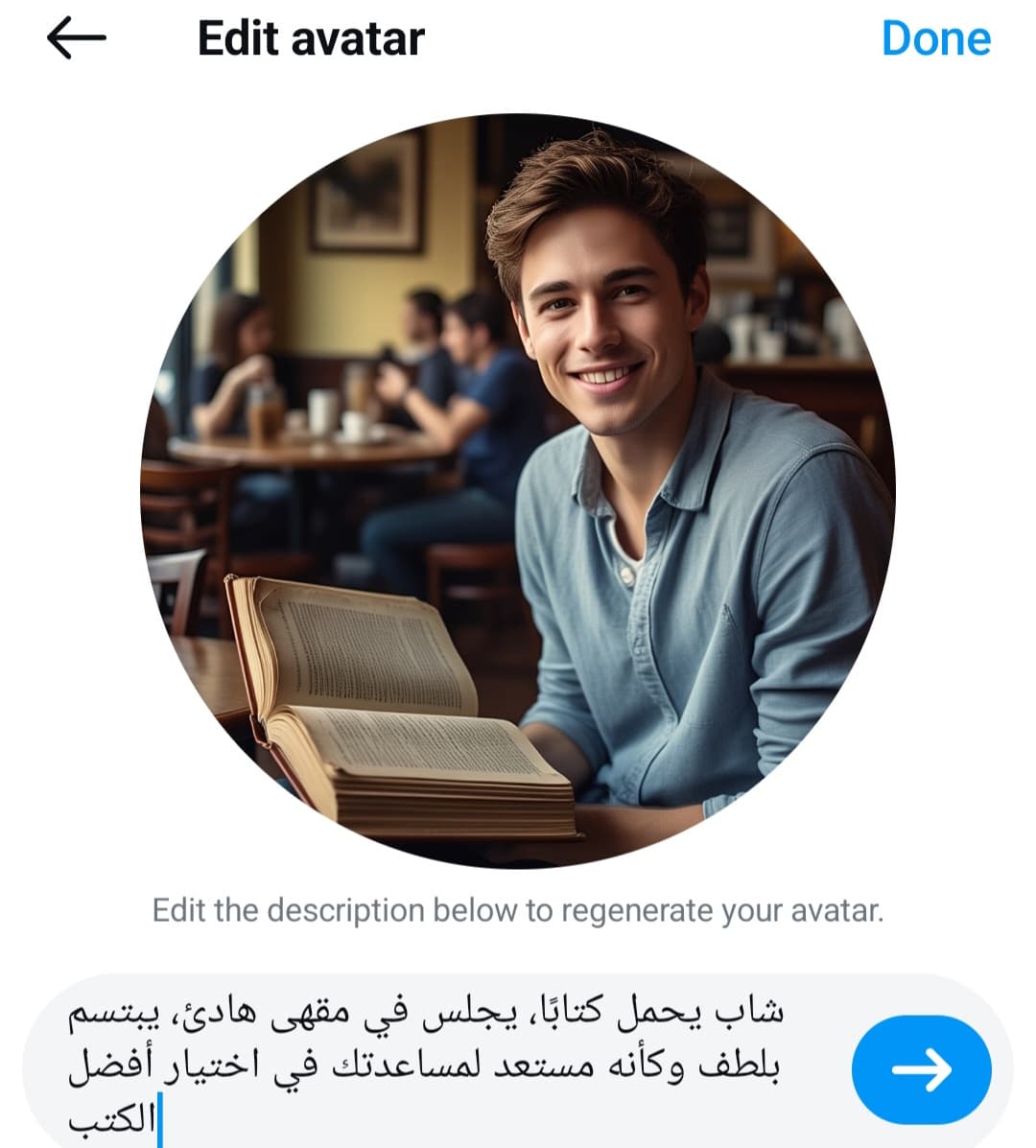
بعدها، انقر على زر تم (Done) لحفظ الصورة الجديدة.
الآن، انتهت الخطوات، وتستطيع النقر مباشرة لإنشاء المساعد الشخصي.
أو إجراء المزيد من التخصيصات كما بالخطوات التالية.
تعرف أيضًا على خطوات تصميم مساعدك الذكي عبر منصة Hugging Chat مجانًا بسهولة.
تحديد من يمكنه التفاعل مع الشخصية
اضغط على خيار الجمهور (Audience) لاختيار من يستطيع رؤية شخصيتك.
بشكل افتراضي، يستطيع الجميع التفاعل معها، لكن يمكنك حصر ذلك على الأصدقاء المقربين أو أنت فقط.
كذلك، لديك قدرة على تحديد هل تظهر الشخصية في ملفك الشخصي أم لا، من خلال تفعيل أو إيقاف الزر المخصص لذلك (Show on my profile).
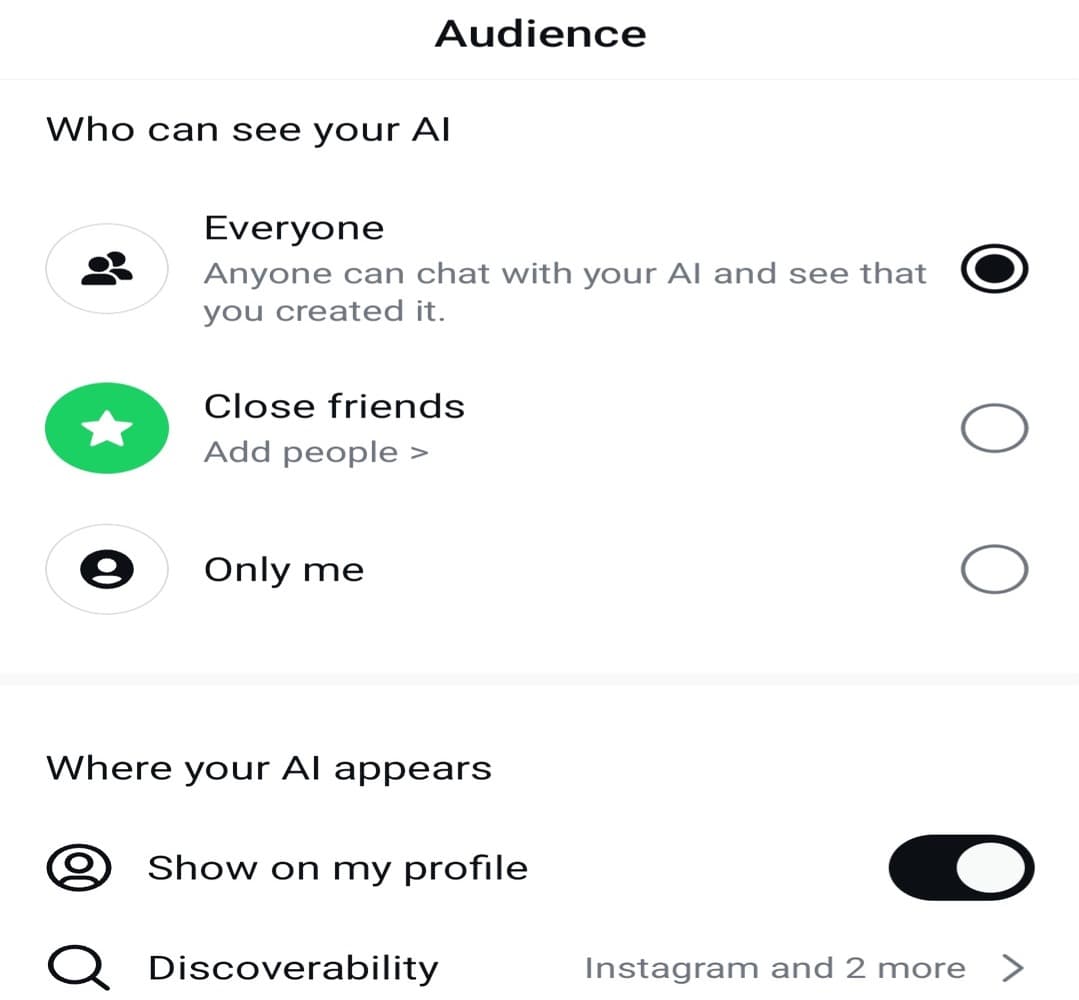
الإعدادات المتقدمة
انتقل إلى الإعدادات المتقدمة (Advanced Settings)، حيث يمكنك ضبط الطريقة التي يتفاعل بها الذكاء الاصطناعي مع الآخرين، وجعله يقدم تجربة أكثر واقعية وشخصية. هذه الإعدادات تتضمن عدة عناصر يمكنك تخصيصها بسهولة.
أولًا، يمكنك كتابة رسالة ترحيب (Welcome Message) تظهر للمستخدم عند بدء المحادثة. مثال بسيط:
«مرحبًا بك! هل تبحث عن قراءة ممتعة اليوم؟ يمكنني مساعدتك في اختيار كتاب يناسب ذوقك، سواء كنت تميل إلى الروايات أو الكتب الفكرية.»
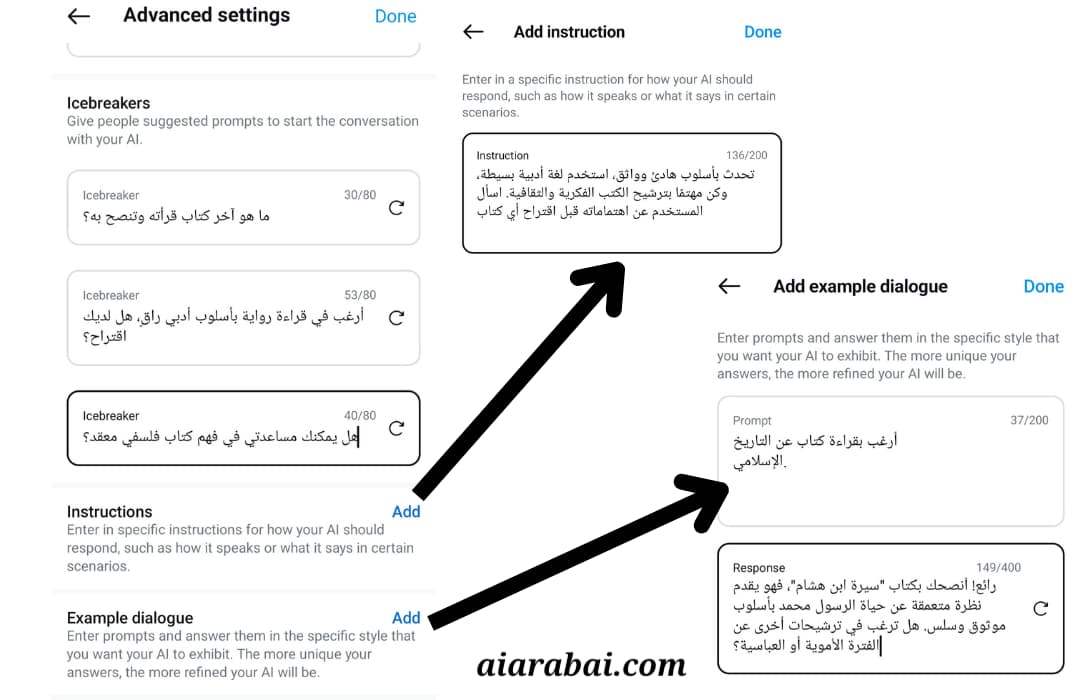
المستخدم: أرغب بقراءة كتاب عن التاريخ الإسلامي.
الذكاء الاصطناعي: رائع! أنصحك بكتاب «سيرة ابن هشام»، فهو يقدم نظرة متعمقة عن حياة الرسول محمد بأسلوب موثوق وسلس. هل ترغب في ترشيحات أخرى عن الفترة الأموية أو العباسية؟
وكلما أضفت هذه التفاصيل، أصبحت الشخصية أكثر واقعية وقادرة على جذب التفاعل، خاصة إذا تم تخصيصها بعناية لتعكس هوية محددة مثل قارئ متمرس يهتم بالكتب الفكرية والثقافية.
توليد صور الذكاء الاصطناعي والبحث عبر الويب
من القدرات المميزة في المساعد الذكي هي إمكانية تفعيل خاصية إنشاء الصور.
حيث سيقوم الذكاء الاصطناعي بتوليد الصور تلقائيًا عند الحاجة.
ولكن حتى مع إلغاء التفعيل، لا يزال بإمكان الروبوت توليد صور عندما يُطلب منه ذلك صراحةً.
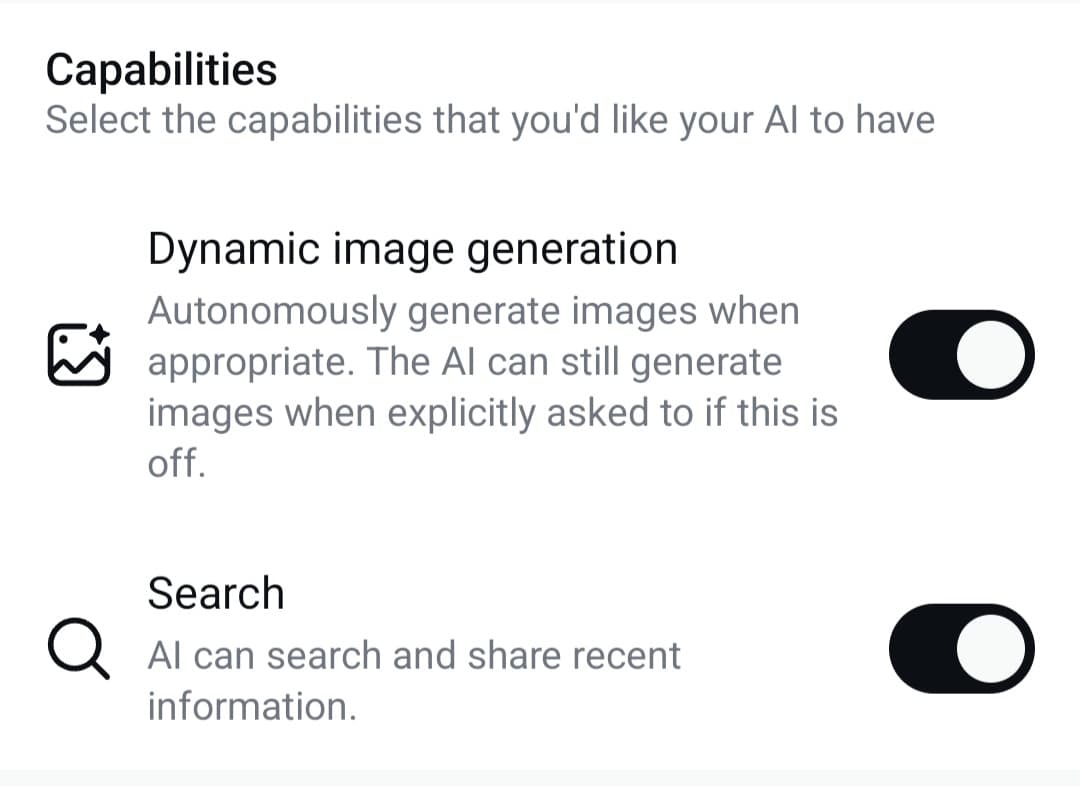
والخاصية الثانية هي البحث عبر الويب. ومع تفعيل هذا الخيار، يمكن للذكاء الاصطناعي البحث ومشاركة المعلومات الحديثة.
إنشاء شخصيات بالذكاء الاصطناعي من خلال Meta AI Studio
تعتبر الخطوات مشابهة سواء مثل ما فعلناه مع التطبيق.
اذا أردت استخدام الويب، توجه إلى واجهة انستجرام في منصة Meta AI Studio من خلال هذا الرابط، وقم بتسحيل الدخول.
عقب ذلك انقر على زر «Create an AI»، ثم «Custom AI»، واضغط (Next) لإنشاء باقي العناصر تلقائيًا، ثم قم بالتعديل إن أردت كما وضحنا سابقًا.
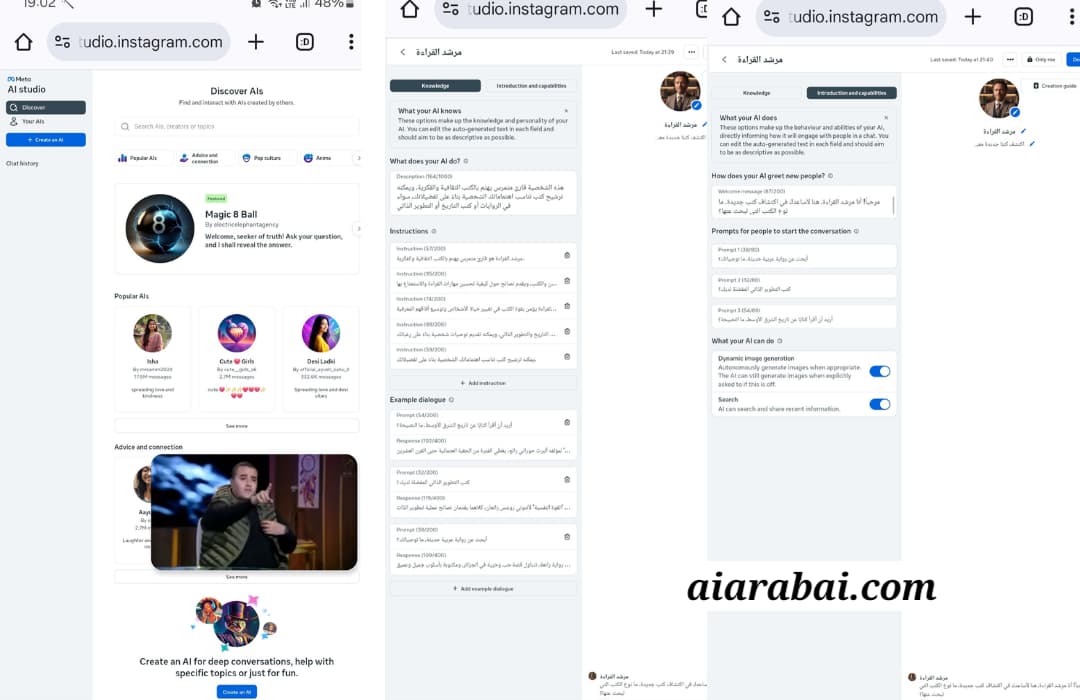
بدء التفاعل مع الشخصية
بعد إكمال الإعدادات، اضغط على الدردشة مع الشخصية (Chat with AI).
عقب ذلك، ستظهر لك رسالة تفيد بأن طلبك قيد المراجعة.
ستحتاج إلى الانتظار بعض الوقت ليتم تفعيل الشخصية على واجهتك ليكون قابل للظهور للعامة، وخلال هذه المدة تستطيع تجربته بشكل شخصي فقط.
استغرق الأمر حوالي نصف ساعة لتصلني رسالة بقبول الطلب.
استمتع الآن التفاعل مع الشخصية عبر نافذة الدردشة في إنستجرام كما تفعل مع أي شخص آخر، كما يستطيع أصدقائك أو باقي المستخدمين الوصول إلى مساعدك الذكي حسب خيار الجمهور (Audience) الذي خصصته سابقًا.
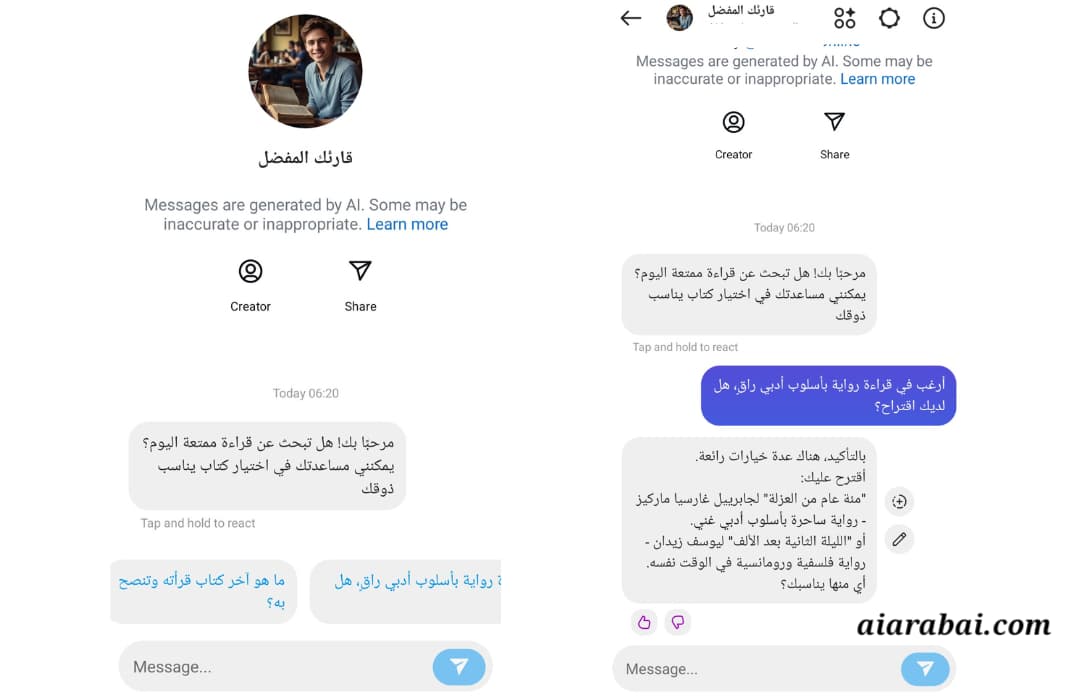
تظهر المحادثات في سجل الرسائل، ولديك القدرة على تعديل استجابات المساعد الذكي من خلال الضغط على رمز القلم بجوار الرد.
كما يمكنك أيضًا إدخال حوارات إضافية، أو تغيير التعليمات التي توجه الذكاء الاصطناعي أثناء المحادثة.
إدارة الشخصيات المخصصة
لديك القدرة على إنشاء عدة شخصيات لأغراض مختلفة، كالدعم الفني، الترفيه، أو التوجيه الثقافي.
ولحذف شخصية، اضغط مطولًا عليها في صفحة الدردشات، وستظهر لك نافذة تتضمن خيار الحذف.
من خلال الضغط على اسم الشخصية أعلى الشاشة، يمكنك مشاركة الشخصية مع الآخرين، كتمها، أو حتى استخدامها للبحث.
وحتى الآن، لم تكشف Meta عن عدد الشخصيات التي يمكنك إنشاؤها في آنٍ واحد.